Erstellen von Memberships mit wiederkehrenden Zahlungen
Mit dem Eversports Manager kannst Memberships mit automatisch wiederkehrenden Zahlungen einrichten - ideal, um langfristige und flexible Membershipmodelle für deine Kund:innen anzubieten.
Hinweis: Wenn du einmalige oder nicht verlängerbare Produkte (z.B. 10er Karten) erstellen möchtest, verwende stattdessen den Produkttyp Service (Block- oder Zeitkarten).
1. Neue Membership erstellen
- Navigiere zu Produkte > Memberships
- Klicke oben rechts auf Neue Membership

2. Basisinformationen

- Bezeichnung der Membership: Wähle einen klaren Titel (z.B. Jahresmembership Yoga)
- Zusätzliche Informationen: Optional kannst du ergänzende Hinweise oder Details angeben
3. Laufzeit & Verlängerung

- Membership-Intervall: Wähle zwischen wöchentlich oder monatlich
Achtung: Verfügbare Zahlungsmethoden hängen vom Intervall ab:
- Wöchentliche Memberships: nur Kreditkarte
- Monatliche Memberships: Kreditkarte und SEPA-Lastschrift
- Mindestlaufzeit: Definiere die Mindestvertragsdauer (z.B. 12 Monate)
- Rechnungsintervall: Gib an, in welchem Rhythmus Rechnungen erstellen werden (z.B. monatlich)
Hinweis: Bei Intervallen über 1 Monat (z.B. alle 3 Monate) steht SEPA Online nicht zur Verfügung.
- Aktionszeitraum aktivieren: Aktiviere einen vergünstigten Einstiegszeitraum für neue Mitglieder (mehr dazu hier)

- Automatische Verlängerung: Aktiviert die automatische Vertragsverlängerung nach Ablauf der Mindestlaufzeit
- Verlängerungszeitraum: Gib die Dauer der automatischen Verlängerung an (z.B. 1 Monat)
- Kündigungsfrist: Lege fest, wie lange im Voraus eine Kündigung erfolgen muss z.B. bis zum Ende der Laufzeit oder X Wochen/Monate vor Ablauf
Hinweis: Kündigungsfristen müssen im selben Intervall wie das Membership-Intervall angegeben werden (wöchentlich = wöchentliche Frist, monatlich = monatliche Frist)
4. Servicegruppe zuweisen

- Servicegruppe: Ordne die Membership einer bestehenden oder neuen Servicegruppe zu.
5. Zahlungsdetails

- Wiederkehrender Zahlungsbetrag: Gib den Preis pro Abrechnungszeitraum an
- Einmaliger Preis am Beginn: Optional - wird nur zu beginn der Membership fällig
Hinweis: Wenn ein einmaliger Preis am Beginn verlangt wird, ist ein Online-Kauf durch Kund:innen nicht möglich.
- Gesamtpreis: Wird automatisch berechnet
- Fälligkeitstag: Bestimme den Tag im Monat, an dem die Rechnung fällig ist.
Beispiel: Wenn die Membership am 10. beginnt, die Rechnungen aber am 1. fällig sind, wird beim Erwerb der Membership eine anteilige Gebühr erhoben. Der offizielle erste Vertragszeitraum beginnt dann mit dem kommenden 1. des Monats.
- Buchhaltungskonto: Wähle das entsprechende Konto inkl. USt-Satz
6. Zahlungsarten

- Zahlungsarten für Verkäufe im Manager: Bestimme die Standard-Zahlungart für manuelle Zuweisung.
Hinweis: Kund:innnen, welche die Membership online kaufen, können nur zwischen Kreditkarte und SEPA (falls verfügbar) auswählen.
Verfügbare Optionen:
- Offen: Rechnung wird erstellt, muss aber manuell als "Bezahlt" markiert werden
- Überweisung: Rechnung wird erstellt und automatisch als "Bezahlt per Überweisung" markiert.
- Automatisiertes SEPA: Rechnung und Abbuchung erfolgen automatisch
Hinweis: Wenn du Automatisiertes SEPA auswählst, kannst du später nicht mehr Offen oder Überweisung nutzen. Wähle ggf. Offen, um flexibel zu bleiben.
7. Membership-Inhalte

- Erlaubte Teilnahme von: Wähle die Aktivitäten, für die die Membership gültig ist (kann auch später erfolgen).
- Membership Bedingungen: Trage hier die AGBs oder Kündigungsfristen ein.
8. Buchungsrechgeln & Kündigungserinngerung

- Teilnahmen begrenzen: Hier kann festgelegt werden, ob die Membership auf eine bestimmte Anzahl von Teilnahmen pro Zeitraum beschränkt sein soll oder unbegrenzte Teilnahmen beinhaltet.
- Max. Anzahl der Teilnahmen: Hier kann zwischen Tagen, Wochen und Monate gewählt werden (z.B. auf zwei Teilnahmen pro Woche begrenzen).
Hinweis: Wenn du mit wöchentlichen Mitgliedschaften arbeitest, kannst du nur Teilnahmen pro X Tage/Wochen angeben, nicht pro Monat.
- Zeitrahmen für Regeln
- Standardzeitraum: Wähle "startet mit Kalenderwoche", wenn der Buchungszeitraum für alle gleich sein soll, d.h. von Montag bis Sonntag.
- Die andere Option ist "startet mit Zuweisung": Dies bedeutet, dass Kund:innen am Startdatum ihrer Membership neue Credits erhalten z.B. am Mittwoch jeder Woche.
- Nicht genutzte Teilnahmen übertragen: Entscheide, ob ungenutzte Einheiten in den nächsten Zeitraum übernommen werden dürfen
- Online-Kauf: Aktivieren die im Screenshot gezeigte Option, um den Online-Kauf der Membership zu ermöglichen. Es kann zusätzlich auch festgelegt werden, ob alle Kund:innengruppen diese Membership online buchen können oder die Online-Sichtbarkeit und den Online-Kauf auf bestimmte Kund:innengruppen beschränkt werden soll.
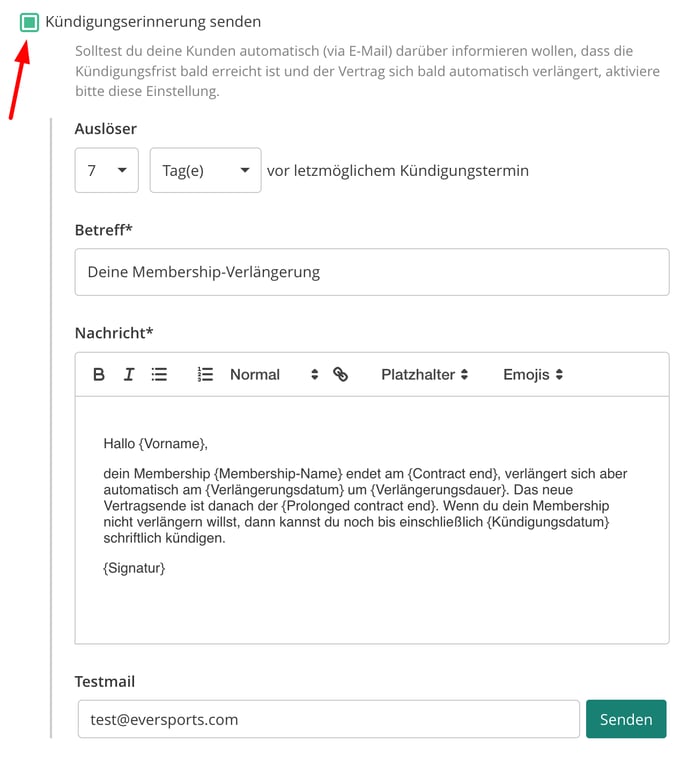
- Kündigungserinnerung senden: Aktiviere die automatische E-Mail Erinnerung vor der Erneuerung.
- Die automatisch erstellte Nachricht kann angepasst werden, aber stelle sicher, dass der text in den { geschwungenen Klammern } nicht geändert wird, da dieser als Platzhalter für die aus unserer Datenbank abgerufenen Informationen dienen.
Hinweis: Das Versenden von Kündigungserinnerungen ist nur für sich automatisch verlängernde Memberships verfügbar und wenn die/der Kund:in in ihrem/seinem Kund:innenprofil die Kommunikationspräferenzen für Wichtige Updates & Informationen aktiviert hat.

9. Membership abschließen

- Klicke ganz unten auf "Membership erstellen und zurück". Die Membership ist jetzt aktiv und kann Kund:innen zugewiesen werden.